저번에 계속 이어서 모의가공 메뉴와 화면조작에 대하여 알아보겠습니다.
4. 모의가공
모의가공 실행 관련 설정 리본바입니다.

재생

모의가공 재생 시 고려해야 할 사항에 대한 설정 내용입니다.
색상 루프 : 해당 모의가공 결과물에 지정된 조건으로 색상의 루프(순환) 표시를 합니다.
* 루프 순환 기준은 작업 기준별, 공구로 별로 지정됩니다.

* 좌측은 색상루프 미적용, 우측은 색상루프 적용 시

충돌 체크 : 모의가공 옵션에 설정된 공구요소 와 각 공작물간의 충돌 체크여부 표시 ON/OFF 전환합니다.
* 충돌 체크 적용 요소는 모의가공 옵션의 충돌 체크 항목에서 설정합니다.
* 충돌 체크 적용 시 차이점은 충돌 부분의 색상표시(기본값:적색) 유무와 충돌 리포트에 충돌 정보가 표시되냐 안 되냐 차이이며 별도 에러 메시지는 없습니다.

재료절삭 : 해당 모의가공 진행 시 지정된 공구요소에 의한 소재 절삭기능 여부를 설정합니다.
* 즉 공구의 각요소(홀더, 싱크, 숄더, 날길이)의 체크된 부분에 대하여 소재 절삭가공이 이루어집니다.
* 이것은 간혹 공구의 낱장 체크 미숙으로 인하여 날장외 숄더 , 싱크 부분이 소재와 접촉하였는데 절삭이 이루워져서 사용자가 착각할 요인이 있는 경우 적절하게 조절합니다.
* 경우에 따라서 공구의 날장 이외 부분이 소재와 바로 접촉 시 충돌 체크가 이루어질 수 있습니다.
* 만일 공구 날장외 부분(솔더 , 싱크등) 부분에 대한 충돌 체크 설정이 되어 있으면 날장외 부분인 가공면에 접촉하면 충돌 체크 표시(적색)와 충동 리포트에 기록됩니다.
표시

모의가공 완료한 가공소재 형태의 외곽 모서리 부분 강조용 테두리 표시 적용 여부와 가공경로 표시 상태인 경우 순번 표시되는 형식 설정입니다.
끝단 표시 : 모의가공 완료 시 가공소재의 외곽 모서리 강조표시를 위하여 테두리선 표시를 합니다.
(약간 연산 시간 필요 : 가공소재 와 다른 공작물도 같이 적용됩니다.)

이전 경로 숨김 : 가공경로 표시 상태에서 모의가공 실행 시 이송 완료된 가공경로 표시는 표시 삭제 됩니다.
이전 경로 숨김 끄기 : 이전 경로 숨김 기능이 활성화되어 있는 경우 이 기능으로 이전 경로 숨김 표시 기능을 비활성화합니다.
* 위 2개 설정은 경로 확인 모드의 설정값에 영향받습니다.
점 : 해당 가공경로의 각 구간별 시작과 끝점 표시를 합니다.
리드 : 공구 이송 중 급속이송과 절삭이송 재배치 구간을 표시합니다.(기본값)
벡터 표시 : 가공경로의 공구 중심축 방향 표시 벡터를 표시 합니다.
클리핑

모의가공 진행 중 또는 완료 후 가공 소재의 대한 절단면 표시를 지시합니다.
* 이 기능은 가공소재(공작물)만 적용되며 작업공작물, 고정구, 초기공작물 은 적용 되지 않습니다.
* 모의가공 실행 전 미리 클리핑 모드를 지정하면 절단면 노출 상태에서 모의가공이 진행됩니다.
3/4 : 공작물의 3/4 부분을 클리핑 한 형태로 표시합니다.
* 3/4 클리핑 방향 (1~4 사분면)중 하나를 선택하여 클리핑 합니다.
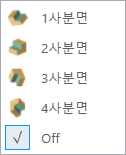

* 클리핑 해제는 OFF 선택으로 지정합니다.
X/Y클리핑면 : 공작물 소재의 XY방향 평면(Z 축 단면)으로 클리핑 표시를 합니다.

Y/Z클리핑면 : 공작물 소재의 YZ방향 평면(X축 단면)으로 클리핑 표시를 합니다.

Z/X클리핑면 : 공작물 소재의 ZX방향 평면(Y축 단면)으로 클리핑 표시를 합니다.

측정

모의가공 결과물에 대한 검증(비교, 측정, 정리) 기능을 합니다.
비교 : 모의가공 결과물과 가공완료 형태 모델링과의 비교 오차 범위를 검증하는 기능입니다.
* 이 기능은 앞게시글에서 기능 설명을 하여서 여기서는 패스하겠습니다.
칩 유지 & 칩 제거 : 이것은 좀 어려운 애기인데...
간혹 소재 크기나 형태문제로 가공완료 후 소재 찌꺼기(미절삭 부분이 아닙니다.)가 남는데 이것이 다음 공정이나 또는 STL 파일로 가공 결과물을 저장하여 활용할 때 등 문제의 소지가 될 확률(?)이 있는 경우입니다.
예를 들면..
샘플 가공물의 소재를 일부로 크게 하여 모의가공을 실행해 보입니다.

그럼 우측에 가공 후 남는 소재가 발생합니다.

만일 이 상태에서 비교검증을 하거나 또는 STL 파일로 저장하거나 하면 차후 다시 손봐야 하는 문제가 발생합니다.
그래서 칩 제거 기능으로 저 잔여 소재를 마우스로 선택합니다.
그러면 잠시 연산시간을 가진 후 저 잔여소재를 현재 가공완료 소재에서 삭제해 버립니다.

* 주의사항 잔여물이 크기 형태는 관계없으나 절대 가공결과물(필요한 요소)과 연결되면 안 됩니다.
(마스터캠이 잔여물과 남아야 할 완성물을 구분하지 못합니다.)
* 만일 STL 파일 저장 시 저렇게 잔여물을 제외(칩 제거) 하면 남은 완성물만 STL 파일로 저장됩니다.
그리고 칩유지는 반대로 가공 잔여물(가공완료물이 아닌)이 필요한 경우 칩유지를 선택한 후 반대로 가공 완료물을 선택하면 가공완료물이 삭제되고 가공 잔여물이 남습니다.

* 이경우 STL 파일 저장을 하면 가공완료물은 저장되지 않고 가공 잔여물이 저장됩니다.
* 다른 예로서 선반 가공에서 소재 앞부분을 절단 형식으로 가공하면 둘로 분리되는데 현실에서는 절단되자마자 밑으로 떨어져서 사라지지만 마스터캠 모의 가공에서는 남아 있으므로 이를 제거할 필요가 있을 시 (다음공정 모의가공에 방해) 칩제거 기능으로 삭제합니다.
점 : 모의가공 완료된 공작물에 마우스 포인트로 해당위치의 좌표값을 알고자 하는 경우 점 기능으로 클릭하여 해당 좌표값을 표시합니다.
* 간혹 평면뷰에서 점 기능을 사용하면 해당 좌표값이 안 보이는 경우가 있으므로 가능한 입체뷰에서 살펴보시기 바랍니다.
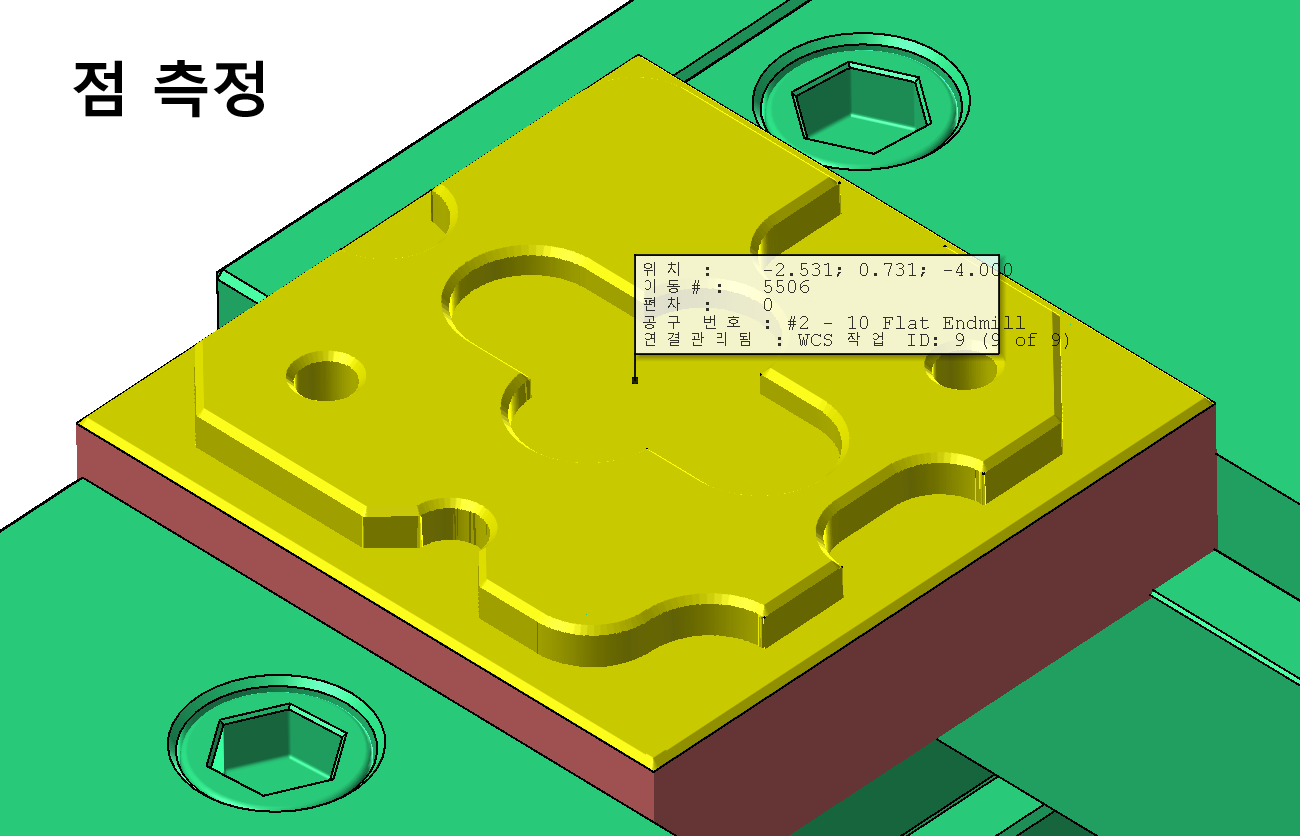
거리 : 모의가공 완료된 공작물에 마우스 포인트로 클릭한 두 점간 거리 좌표값을 증분값으로 표시합니다.
* 계속 거리 기능을 사용 시 시작점, 끝점 클릭이 반복되므로 중간 과정에서 혼돈이 발생 시 전체최소 기능으로 화면을 정리하신 후 해당 기능을 사용하십시오.
* 클릭하는 포인트 좌표에 대한 구속조건(자동커서 기능 같은)이 적용되지 않으므로 순번적으로 이어지는 직선 측정은 불가능하며 만일 평면상 두 점 거리 클릭하시고 입체뷰에서 좌표값 확인 하시고 다시 평면뷰에서 두 점간 거리 측정 하시기 바랍니다.
(측정 좌표값 메시지가 잘 안보이거나 클릭한 지점에 대한 정확도가 떨어지므로)

전체취소 : 점 또는 거리 측정 기능을 사용하여 측정된 좌표값 표시를 전체 삭제 합니다.
* 측정 메세지 중 일부만 표시 삭제 하거나 다시 되살리는 기능은 없습니다.
품질

모의가공 결과물의 대한 화면 표시 디테일 관련 기능입니다.
정확한 확대 : 모의가공 결과물 검증 시 일부분 확대하여 살펴볼 때가 있습니다.
그때 현재 모의가공 결과물의 화면표시 디테일이 부족할 수 있으니 확대 화면만 재연산하여 결과물 디테일을 향상하여 다시 표시해 줍니다.


* 이때 정확한 확대 전 전체 화면의 화면 디테일 설정은 모의가공 옵션의 일반 - 기타 설정 또는 모의가공 화면 하단 재생바의 설정(성능-정밀도)의 설정을 따라갑니다.

* 반드시 확대 한 화면만 되는 것은 아니고 현재 화면에서 그대로 정확한 확대 기능이 사용가능 합니다.
(다만 디테일 증가 효과가 다소 적을 수 있습니다.)
* 정확한 확대 기본적인 사용법은 모의가공 결과물을 전체 화면에서 보시고 좀 더 자세한 검증이 필요하면 화면 부분 확대 한 후 "정확한 확대" 기능을 사용하시면 잠시 재연산 시간을 가진 후 향상된(?) 디테일의 모의가공 결과물을 볼 수 있습니다.

* 처음부터 높은 단계 화면 정밀도를 설정한 경우 향상효과가 극히 적을 수 있습니다.
* 또한 경우에 따라 이러한 정확한 확대 수준 설정적용 (처음부터 최고 정밀도 적용) 한 경우 해당 기능이 효과를 발휘하지 못합니다.

* 마스터캠 모의가공이 결과물 화질 컴퓨터 사양(특히 램용량)에 따라 차이가 나며 경우에 따라 장시간 마스터캠 사용(중간에 마스터캠 종료하지 않고 계속 사용)의 경우 램 누수 현상으로 가용램 부족으로 모의가공 결과물을 의도적으로 낮추는 경향이 있습니다.
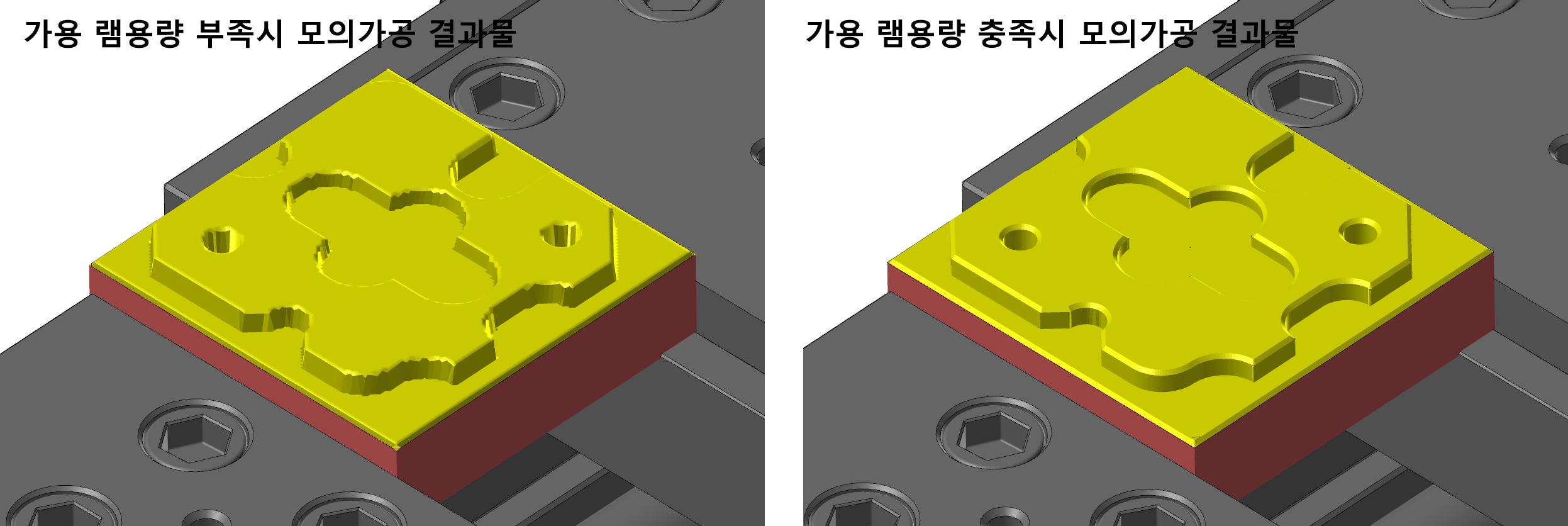
이러한 경우 정확한 확대 기능도 제기능을 하지 못하므로 마스터캠을 종료 후 재실행 또는 컴퓨터 재부팅 작업을 통해 가용메모리량을 확보하거나 물리적으로 컴퓨터 램용량을 늘려 가용램 용량을 확보해 주는 것이 좋습니다.
화면확대 리셋 : 이러한 정확한 확대 기능을 이용하여 부분적으로 확대한 일부분 모의가공 결과물을 검증한 후 다시 전체 화면으로 복귀하면 아래와 같이 화면 확대한 일부분을 뺀 나머지 부분이 화면에 표시되지 않은 것을 알 수 있습니다.
이러한 표시되지 않은 일부분 표시를 리셋(초기화) 하여 다시 표시해 주는 기능입니다.
* 다시 원래 전체화면으로 복귀하는 것이 아니라 현재 화면 상태를 평상시(정확한 확대 전) 화면 디테일로 돌아가는 것이라 다시 다른 일부분 확대 검증 시 필요에 따라 정확한 확대 기능을 다시 사용하셔야 합니다.

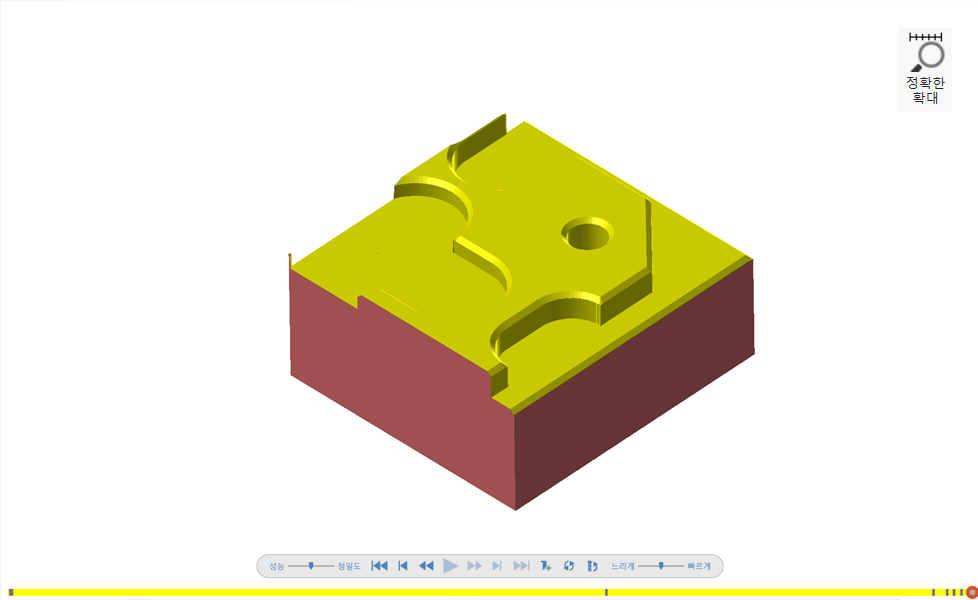

터보 모드 : 모의가공 과정이 좀 길은(복잡하거나 공정이 좀 많은 장시간 요구) 경우 처음부터 어느 정도 모의가공 화면 디테일을 가지고 진행하면 모의가공 화면 연산 시간이 길어져서 최종 결과물을 보는데 너무 많은 시간이 소요되는 경우가 있습니다.
또는 자세한 디테일은 필요 없고 공구 충돌이나 대략적인 모의가공 결과를 좀 더 빨리보고 싶을 때 사용하는 기능입니다.
* 터보 모드 라 해서 좀 더 빨리 결과물 연산이 빨라지는 것이 아닙니다.
마스터캠 모의가공이 결과물 연산 시 어느 정도 현재 설정된 정밀도(화질)로 전체 모의가공 결과물 연산을 진행합니다.
그러므로 위와 같이 빨리 경과만 보면 되는 경우 시간낭비(?)가 될 요지가 있습니다.
그래서 이 기능을 활성화하면 모의가공 결과물 연산시 제일 낮은 화질(디테일)로 먼저 모의가공 결과물을 화면에 출력하고 그 상태에서 (이때 사용자가 화면 조작이 가능합니다.) 다시 한번 화면 화질 개선 연산(정확한 확대)을 실시합니다.
이 때문에 터보모드를 활성화 하면 먼저 화면이 거칠게 (설정에 따라 차이 있습니다.) 결과물을 내고 작업화면 하단 우측에 모델 향상 진행도 퍼센트(%)를 표시하면서 다시 한번 화면 연산 처리를 하여 화면에 표시해 줍니다.

* 즉 모의가공 결과물이 나왔는데... 왜 이리 거칠더냐 하고 살펴보는 중 잠시 후 모의가공 결과물 디테일이 좋아지는 경험을 할 수 있습니다.
* 물론 컴퓨터 시스템이 좋으시면 이러한 과정이 삽시간에 이루어지거나 아예 설정상 불필요하게(바로 고화질) 할 수 있습니다.
도형
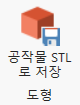
공작물 STL로 저장 : 모의가공 결과물을 STL파일 형식으로 저장하는 기능입니다.
* STL 파일 형식만 가능합니다.
모의가공 결과물을 별도 파일로 저장하여야 하거나 또는 이다음 공정의 가공 소재로 지정하기 위하여 별도 파일로 저장하게 하는 기능입니다.
* 주로 이러한 목적으로 (다음공정 가공소재) 저장합니다.

모의가공 결과물 이 출력되고 나서 바로 이 기능을 실행하면 저장할 폴더 지정창과 함께 출력되어 사용자가 원하는 폴더 위치와 파일명으로 저장하시면 됩니다.
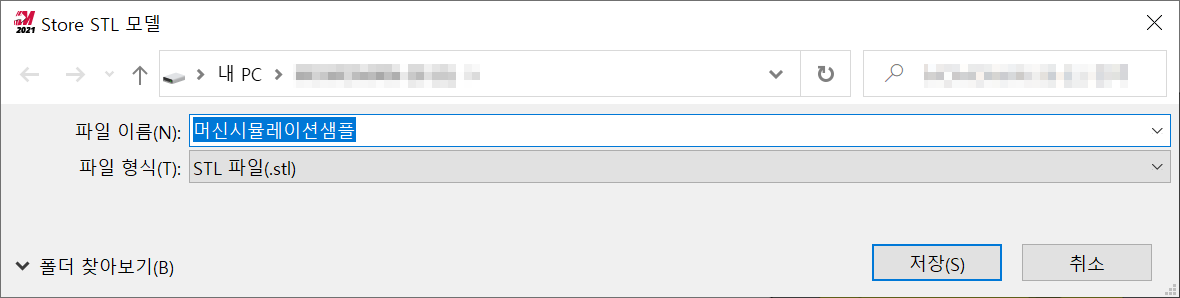
* 다만 STL 파일 저장 시 약간의 장시간 처리 시간이 필요하여 모의가공 화면 하단 좌측에 공작물 STL로 저장이라는 진행 중 알림 표시가 뜹니다.

* 공작물 STL로 저장 기능 이므로 공작물 외 다른 요소 (작업공작물, 고정구, 초기 공작물 등)은 저장되지 않습니다.
모의가공 메뉴 설명은 여기까지이며 이후에는 예제로 모의가공 진행 하면서 실무에 적용하는 방법 등을 알아보겠습니다.
'마스터캠 2021 기능 교육 자료(초안) > 가공 경로 확인 , 모의 가공 관련' 카테고리의 다른 글
| 마스터캠 2021 모의가공 및 경로확인 에 관하여-10 (실무-2) (0) | 2023.09.30 |
|---|---|
| 마스터캠 2021 모의가공 및 경로확인 에 관하여-9 (실무-1) (2) | 2023.09.27 |
| 마스터캠 2021 모의가공 및 경로확인 에 관하여-7 (기능&메뉴2) (1) | 2023.09.20 |
| 마스터캠 2021 모의가공 및 경로확인 에 관하여-6 (기능&메뉴) (0) | 2023.09.17 |
| 마스터캠 2021 모의가공 및 경로확인 에 관하여-5 (모의가공) (4) | 2023.09.17 |


